安装Linux系统虚拟机的步骤如下:
1、准备环境

确保你的计算机满足虚拟机软件的要求,如CPU、内存和硬盘空间等。
下载并安装虚拟机软件,如VirtualBox或VMware Workstation等。
2、创建虚拟机
打开虚拟机软件,选择新建虚拟机。
选择操作系统类型为Linux,并设置虚拟机的名称和存储位置。
分配虚拟机的内存大小和虚拟硬盘空间。
3、安装Linux发行版
下载所需的Linux发行版镜像文件,如Ubuntu、CentOS等。
在虚拟机软件中,选择刚刚创建的虚拟机,并设置光盘或ISO映像文件为下载的Linux发行版镜像文件。
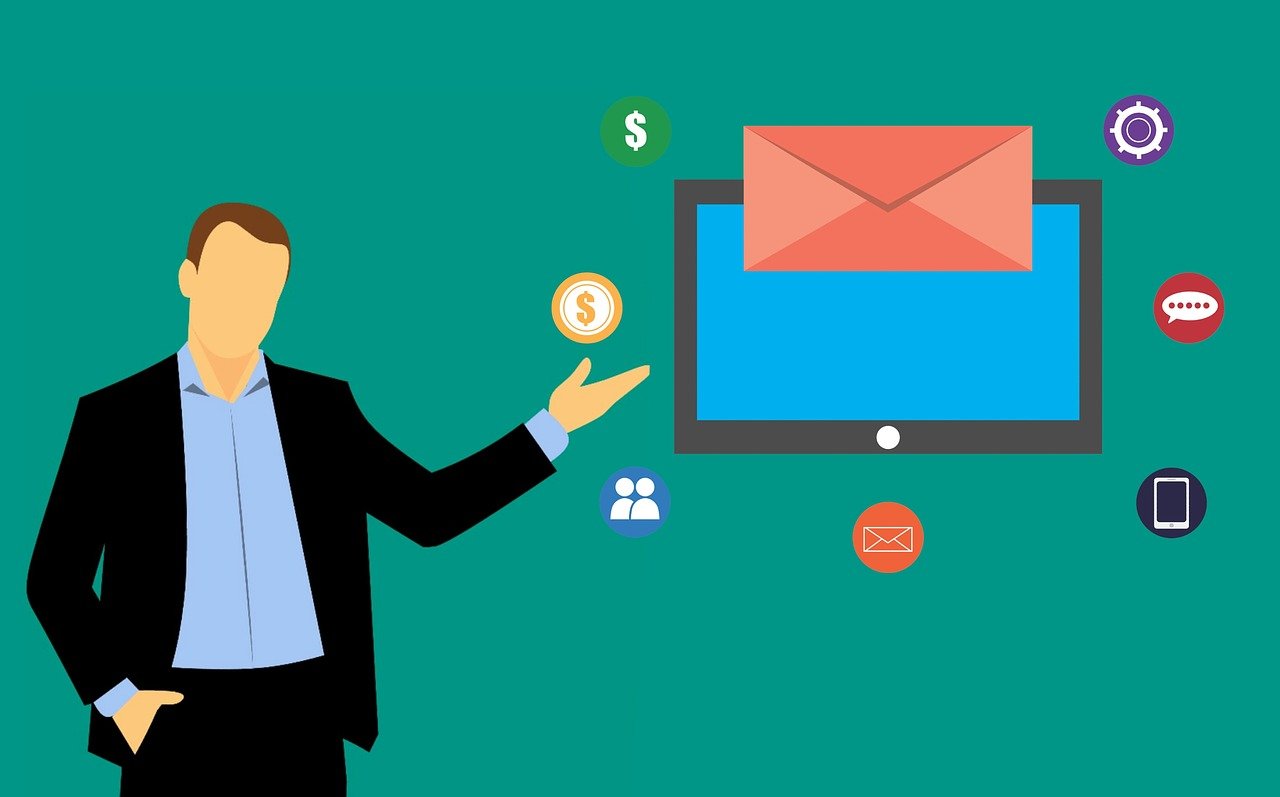
启动虚拟机,按照提示进行安装过程。
4、配置网络和用户
在安装过程中,根据需要配置网络连接方式,如桥接模式或NAT模式等。
设置root用户的密码和其他用户账号信息。
5、安装必要的软件包
在虚拟机中,使用包管理器(如apt或yum)安装必要的软件包,如开发工具、Web服务器等。
6、完成安装
根据安装向导的提示,完成其他配置和设置。
重启虚拟机,进入新安装的Linux系统。
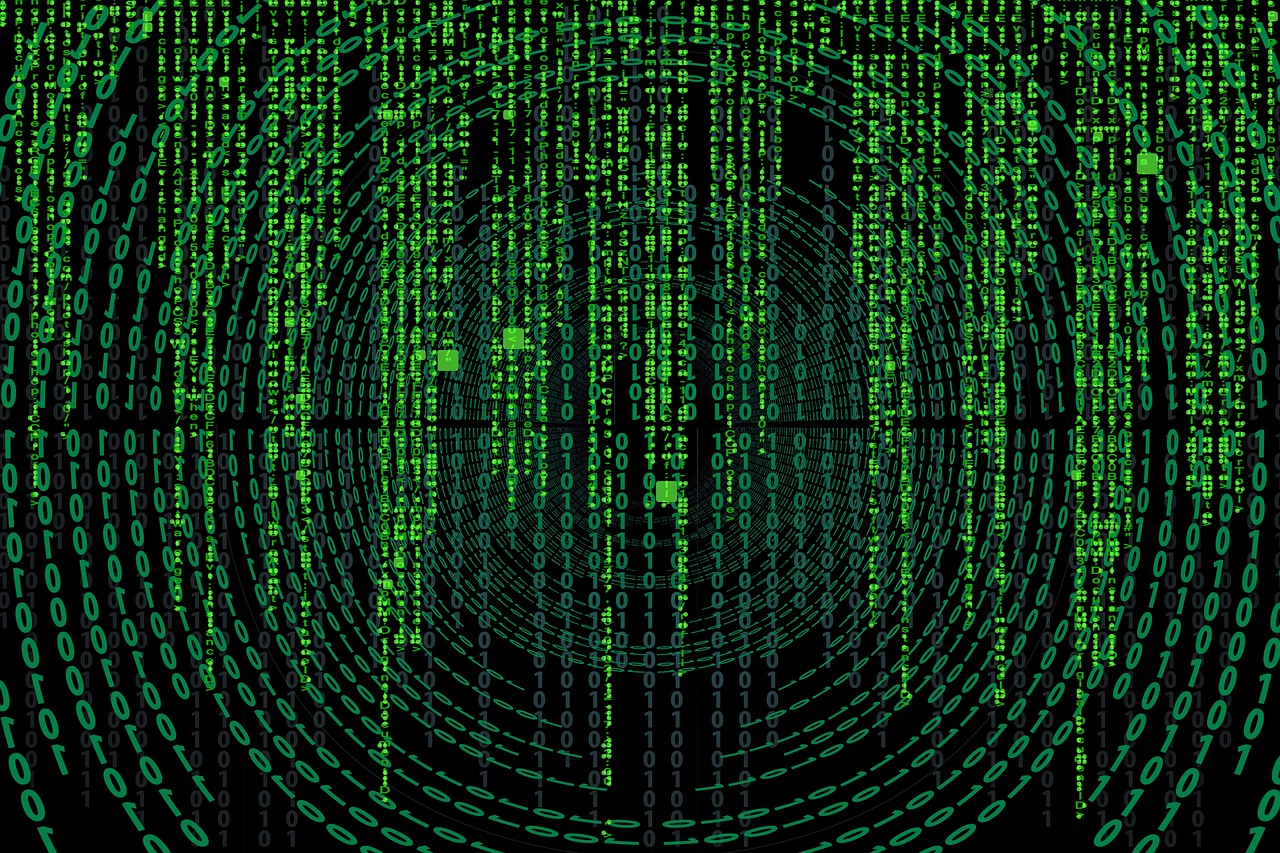
相关问题与解答:
问题1:我选择了错误的操作系统类型怎么办?
答:如果在创建虚拟机时选择了错误的操作系统类型,你可以先关闭虚拟机软件,然后重新打开软件并选择新建虚拟机,在操作系统类型选择界面上,选择正确的操作系统类型并继续安装过程即可。
问题2:我在安装过程中遇到了错误怎么办?
答:如果在安装过程中遇到错误,可以尝试以下解决方法:
检查你下载的Linux发行版镜像文件是否完整且没有损坏,可以重新下载一个新的镜像文件进行安装。
确保你的计算机满足虚拟机软件的要求,如CPU、内存和硬盘空间等,如果条件不足,可以考虑升级硬件或调整虚拟机的配置参数。
如果以上方法都无法解决问题,可以在相关的技术论坛或社区寻求帮助,提供详细的错误信息和操作步骤,以便他人能够更好地帮助你解决问题。
原创文章,作者:未希,如若转载,请注明出处:https://www.kdun.com/ask/636824.html
本网站发布或转载的文章及图片均来自网络,其原创性以及文中表达的观点和判断不代表本网站。如有问题,请联系客服处理。






发表回复